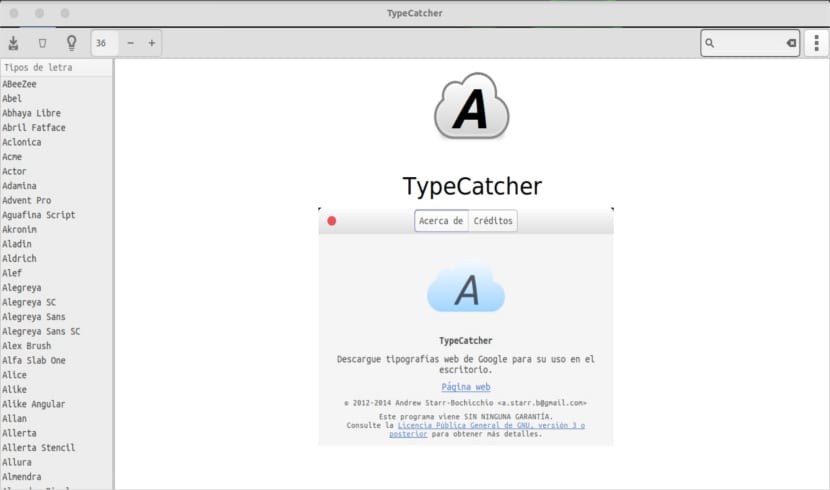
পরবর্তী নিবন্ধে আমরা টাইপগ্যাচারে একবার নজর দিতে চলেছি। এই অ্যাপ্লিকেশনটি আমাদের পক্ষে সহজতর করবে গুগল ফন্ট ব্যবহার করুন আমাদের উবুন্টু ডেস্কটপ থেকে। এটি আমাদের খুব সহজ উপায়ে এগুলি ইনস্টল বা আনইনস্টল করার বিকল্প দেবে। একজন সহকর্মী কয়েক বছর আগে তার সম্পর্কে ইতিমধ্যে আমাদের জানিয়েছিলেন এই নিবন্ধটি, তবে এখন আমরা সরকারী উবুন্টু সংগ্রহস্থল থেকেও স্থিতিশীল সংস্করণ ইনস্টল করতে পারি।
ডিফল্টরূপে উবুন্টু ডেস্কটপে অনেকগুলি ডিফল্ট ফন্ট আসে। আপনি যদি ডিজাইনার, সামগ্রী নির্মাতা বা ওয়েবসাইট বিকাশকারী হন তবে ডিফল্ট হরফগুলি হ্রাস পেতে পারে। আমরা যারা এর প্রতি নিবেদিত, তাদের জন্য এক সময় আমাদের কিছু অতিরিক্ত উত্সের প্রয়োজন হয়েছিল। টাইপগ্যাচার ব্যবহার করে যে কোনও ব্যবহারকারী সক্ষম হবেন গুগল ওয়েব ফন্টগুলি সহজেই অনুসন্ধান, ব্রাউজ এবং ডাউনলোড করুন উবুন্টু ডেস্কটপ এবং ডেরাইভেটিভসে অফলাইন ব্যবহারের জন্য।
আপনি যদি নিজের ব্যক্তিগত বা পেশাগত কাজের জন্য অতিরিক্ত ফন্টগুলি সন্ধান করেন তবে টাইপগ্যাচার আপনার জন্য খুব দরকারী সরঞ্জাম হবে। টাইপগিচার হচ্ছে অ্যান্ড্রু স্টার-বোচিচিও দ্বারা বিকাশিত, ডিজিটাল মহাসাগরের একটি সম্প্রদায় পরিচালক। এটি সম্পূর্ণ ফ্রি এবং ওপেন সোর্স ফন্ট ম্যানেজারটি জিপিএল ভি 3 লাইসেন্সের আওতায় প্রকাশিত হয়েছিল।
এই সংক্ষিপ্ত নিবন্ধে, আমরা কীভাবে দেখব একটি উবুন্টু সিস্টেমে গুগল ফন্ট ইনস্টল করুন (এই উদাহরণে 17.04 সংস্করণ)। তবে প্রথমে আমরা এই অ্যাপ্লিকেশনটি আমাদের জন্য উপলব্ধ ফাংশনগুলি দেখতে পাব।
টাইপগিচারের কার্যাদি

- আমরা করতে পারব গুগল ওয়েব ফন্ট ডাউনলোড করুন.
- আমাদের সম্ভাবনা থাকবে সহজেই ফন্টগুলি ইনস্টল করুন বা ইতিমধ্যে ইনস্টল করা ফন্টগুলি সরিয়ে ফেলুন কয়েকটি মাউস ক্লিক সহ।
- এই সরঞ্জামটি আমাদের একটি সরবরাহ করবে হরফ পূর্বরূপ নিয়মিত আকার এবং পাঠ্য সহ।
- আমরা পারফর্ম করতে পারি নাম দ্বারা ফন্ট অনুসন্ধান.
উবুন্টু 17.04 এ গুগল ওয়েব ফন্টগুলি ইনস্টল করুন
অফিসিয়াল উবুন্টু সংগ্রহস্থল থেকে ইনস্টল করুন
টাইপগিচার আমরা এটি সন্ধান করব সরকারী উবুন্টু সংগ্রহস্থলগুলিতে উপলব্ধ। এটি আমাদের উবুন্টুতে বা যে কোনও ডিইবি-ভিত্তিক সিস্টেমে ইনস্টল করতে, আমাদের কেবলমাত্র টার্মিনালটি (Ctrl + Alt + T) খুলতে হবে এবং এতে সম্পাদন করতে হবে:
sudo apt install typecatcher
স্রষ্টার পিপিএ থেকে ইনস্টল করুন
অন্যান্য ইনস্টলেশন বিকল্পটি হ'ল পিপিএ ব্যবহার করুন যে আরও সম্ভবত আরও একটি আপ-টু-ডেট উত্স পাওয়ার জন্য নির্মাতা আমাদের সরবরাহ করেছেন। অফিসিয়াল সংগ্রহস্থলের সংস্করণটি পিপিএর চেয়ে কিছুটা পুরানো হতে পারে, যদিও এই পোস্টটি লেখার সময় আমি মনে করি তারা উভয়ই একই সংস্করণ। তাই যদি আমরা সর্বদা একটি স্থিতিশীল এবং সাম্প্রতিক সংস্করণ পেতে চাই, আমাদের কেবলমাত্র টার্মিনালে নিম্নলিখিত স্ক্রিপ্টটি চালাতে হবে (Ctrl + Alt + T):
sudo add-apt-repository ppa:andrewsomething/typecatcher && sudo apt update && sudo apt install typecatcher
টাইপগ্যাচারের সাহায্যে গুগল ফন্টগুলি ইনস্টল করুন
একবার ইনস্টল হয়ে গেলে আমরা ড্যাশটিতে এটি অনুসন্ধান করে টাইপগ্যাচার চালাতে পারি। ডিফল্ট টাইপগিচার ইন্টারফেসটি আমাদের সামনে উন্মুক্ত হবে।
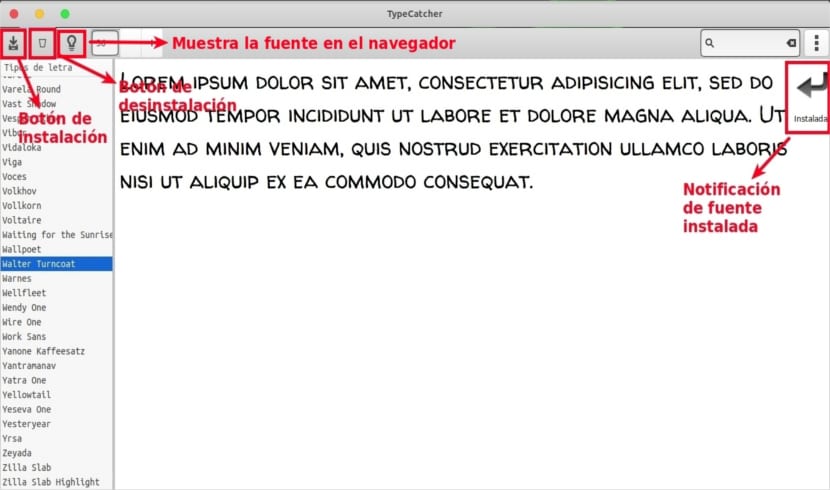
আপনি যেমন স্ক্রিনশটে দেখতে পাচ্ছেন, সমস্ত গুগল ফন্টগুলি বাম প্যানেলে তালিকাবদ্ধ রয়েছে। উপরের বারের বাম দিকে এটি হরফ ডাউনলোড করতে, ইনস্টল করা ফন্টগুলি অপসারণ করতে, ফন্টের তথ্য দেখতে, ফন্টের আকারকে সামঞ্জস্য করার বিকল্প ধারণ করে। এবং শীর্ষ বারের ডান দিকে নামের সাথে ফন্টগুলি অনুসন্ধান করার জন্য একটি অনুসন্ধান বাক্স রয়েছে। এছাড়াও, আমরা অনুসন্ধান বাক্সটি ব্যবহার করে সরাসরি ওয়েবসাইট থেকে উত্সগুলির বিবরণ সন্ধান করতে সক্ষম হব।
পাড়া পূর্বরূপ যে কোনও উত্স থেকে, আপনাকে কেবল বাম প্যানেল থেকে একটি নির্বাচন করতে হবে। এছাড়াও, উপরের বারে আকারটি সামঞ্জস্য করে আমরা একটি নির্দিষ্ট ফন্টের আকারের সাথে একটি পূর্বরূপ পেতে পারি have
পাড়া উত্স তথ্য দেখুন, কেবল এটি নির্বাচন করুন এবং শীর্ষ বারের ফন্ট তথ্য আইকন (হালকা বাল্বের মতো দেখায় এমন আইকন) ক্লিক করুন। নির্বাচিত ফন্টের বিশদটি আমাদের ডিফল্ট ওয়েব ব্রাউজারে প্রদর্শিত হবে।

পাড়া আপনার উবুন্টু সিস্টেমে ফন্টটি ইনস্টল করুন, এটি নির্বাচন করুন এবং উপরের বারে ডাউনলোড ফন্ট বোতামটি ক্লিক করুন। একইভাবে, একটি ফন্ট অপসারণ করতে, ইনস্টল করা ফন্টটি নির্বাচন করুন এবং আনইনস্টল ফন্ট বোতামটি ক্লিক করলে তা মুছে যাবে।
টাইপগ্যাচার আনইনস্টল করুন
আমরা একটি টার্মিনাল (Ctrl + Alt + T) খোলার মাধ্যমে এতে টাইপ করে আমাদের সিস্টেম থেকে প্রোগ্রামটি সরাতে পারি:
sudo apt remove typecatcher
আমরা যদি এটি সম্পর্কিত সংগ্রহস্থলের মাধ্যমে ইনস্টল করার সিদ্ধান্ত নিই, আমরা একই টার্মিনালে নিম্নলিখিত কমান্ডটি লিখে এড়াতে পারি:
sudo add-apt-repository -r ppa:andrewsomething/typecatcher
আমি যতদূর চেষ্টা করেছি, টাইপগিচার ব্যবহার করা খুব সহজ, এবং সমস্ত গুগল উত্স, এটি প্রতিশ্রুতি দেয় যা আমাদের সরবরাহ করে। নিঃসন্দেহে আমাদের প্রকল্পগুলির জন্য সর্বদা ভাল মুঠোয় উত্স থাকার একটি ভাল উপায়। কারও যদি এই প্রকল্প সম্পর্কে আরও জানতে চান তবে তারা তাদের পৃষ্ঠার সাথে পরামর্শ করতে পারেন GitHub.
সর্বশেষে ২০১৪ সালে আপডেট হয়েছে, এটি পরিত্যক্ত হয়ে যাওয়ার পথে রয়েছে
https://launchpad.net/~andrewsomething/+archive/ubuntu/typecatcher - সর্বশেষ আপডেট হয়েছে 7 সপ্তাহ আগে। শ্রদ্ধা।